Office365アプリで画像圧縮を無効にする方法
多くの人は、Word文書、PowerPointプレゼンテーション、またはExcelスプレッドシートをエクスポートするときに画像を圧縮したくないと考えています。これは、ファイルの全体的な外観が損なわれる可能性があるためです。あなたがその1人である場合は、Office365アプリで画像圧縮を無効にすることができます。 。機能が組み込まれているため、このジョブにサードパーティのアプリ、アドオン、またはサービスは必要ありません。
Office 365アプリの画像圧縮とは何ですか?
Microsoft Word、Excelなどに画像を挿入して、メディアリッチファイルにすることができます。バックグラウンドで発生するため、追加中は圧縮を確認できません。ただし、ファイルを保存するか、PDFなどでエクスポートすると、わずかな違いが見られます。
画像圧縮を使用すると、画像ファイルのサイズを小さくして、ファイルがハードドライブのストレージを最小限に抑えることができます。このオプションは、大きなドキュメントがあり、20MBまたは30MBのドキュメントファイルを作成したくない場合に便利です。ただし、すべてのドキュメントを元の画質で保存する場合は、Word、Excelなどで画像圧縮をオフにする必要があります。
画像圧縮をオフにするとどうなりますか?
小さなドキュメントをお持ちの場合は、違いに気付かない場合があります。それでも、画像が多い大きなファイルがある場合は、ファイルサイズの違いを見つけることができます。つまり、Microsoft Wordまたはその他のOfficeアプリは、データを小さいサイズで保存します。参考までに、この投稿にはMicrosoft Excel(Office 365)のスクリーンショットが含まれています。ただし、他のアプリでも同じ手順を実行できます。残念ながら、この機能はWebバージョンのWord、Excelなどでは使用できません。
Office365アプリで画像圧縮をオフにする方法
Office 365アプリで画像圧縮を無効にするには、次の手順に従います-
- アプリを開き、[ファイル]>[オプション]に移動します
- [詳細設定]タブに移動
- [画像のサイズと品質]ラベルを見つけて、[ファイル内の画像を圧縮しない]チェックボックスをオンにします
- デフォルトの解像度リストから高忠実度を選択
- 変更を保存します。
これをもう少し詳しく見てみましょう。
Microsoft Excelを開き、ファイルをクリックします オプション。ここにオプションというボタンがあります 。クリックした後、詳細に切り替える必要があります セクション。
次に、画像のサイズと品質を確認します ラベルを付けて、新しい設定を適用するスプレッドシートを選択します。続いて、[ファイル内の画像を圧縮しない]チェックボックスをオンにします 。
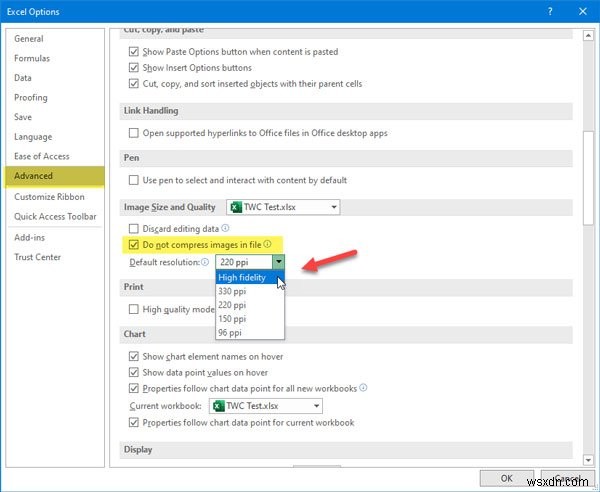
次に、忠実度を非表示を選択する必要があります デフォルトの解像度から ドロップダウンメニューをクリックし、[OK]をクリックして変更を保存します。
以上です!
これで、スプレッドシートを保存しても、画像は圧縮されません。
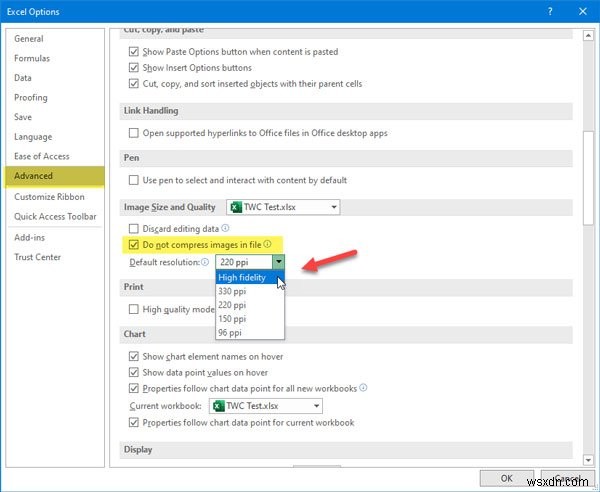
-
Windows 11 でバックグラウンド アプリを無効にする方法
Windows デバイスを使用している間、大量のアプリケーションがバックグラウンドで実行される傾向があります。はい、バックグラウンドで実行されている場合でも、システム リソースとメモリを使用します。多数の (ほとんどすべての) アプリケーションがバックグラウンドで実行され、通知の送信、新しいデータのダウンロード、またはその他の特定の機能の実行が行われます。 アプリがバックグラウンドで実行される理由 例を使ってバックグラウンド アプリの重要性を理解しましょう。アラーム アプリを使用しているとします。翌朝のアラームを設定しましたよね?これで、アラーム アプリをシャットダウンしても、設定した時刻
-
Windows PC でバックグラウンド アプリを無効にする方法
Windows で実行されているバックグラウンド アプリは重要なタスクと機能を実行しますが、Windows のバッテリーをすぐに消耗させる可能性があります。この記事では、バックグラウンド アプリを無効にして、急速に低下するラップトップのバッテリーを節約する方法を学びます。それでは、詳しく見ていきましょう。 Windows PC でバックグラウンド アプリを無効にする方法 Windows でバックグラウンド アプリを無効にする最も簡単な方法は、設定アプリを使用することです。開始するには、以下の手順に従ってください: 設定を開く Windows キー + I をクリックしてメニュー ショートカ
